CorelDRAW 12 这是一款功能强大非常专业的一个图像设计软件,通过引入智慧的工具使快速创作的进程变得更加容易。coreldraw 12凭借其非凡的设计能力广泛地应用于商标设计、标志制作、模型绘制、插图描画、排版及分色输出等等诸多领域,以及拥有若干全新的功能和增强功能,让设计师们的工作变得更加轻松,是设计师们的得力助手。
coreldraw 12软件特点
1、coreldraw 12简体中文版通过引入智慧的工具使快速创作的进程变得更加容易。这些新的工具,整合了节约时间和增强并改进了corel富有盛名的文件兼容性,保证了截止时间到来前的重要性。
2、coreldraw 12在设计师和工具中建立了更加深入的合作关系,提供了聪明的解释和用户需求的反馈。用户将直接的感受到产品独特的印象。智慧的工具将减少设计时间和提高工作效率。
coreldraw 12功能介绍
1、多语言支持
CorelDRAW 使用户可以轻松地交换文件,而不用考虑文件是用什么语言或操作系统创建的,从而确保可以正确显示文本。
2、动态导线
coreldraw 12可以通过显示动态导线来帮助您定位、对齐和绘制相对于其它对象的对象。动态导线是临时导线,可以从对象的下列对齐点中拉出 - 中心、节点、象限和文本基线。有关信息,请参见使用动态导线。
3、对齐增强功能
在 CorelDRAW 中移动或绘制对象时,可以将该对象与绘图中的其它对象对齐。可以将一个对象与目标对象中的多个对齐点对齐。当指针接近某个对齐点时,该对齐点将突出显示,表示该对齐点是指针要对齐的目标。有关详细信息,请参见对齐对象。
4、使用形状识别进行绘制
CorelDRAW 允许使用智能绘图工具绘制能被识别和转换为基本形状的手绘笔触。CorelDRAW 对使用智能绘图工具绘制的任何无法识别的形状或曲线自动进行平滑处理。有关详细信息,请参见使用形状识别绘制。
5、文本对齐
coreldraw 12 具有增强的文本对齐功能。 可以使用一个文本基线、最后一个文本基线或者边界框,将文本对象与其它对象对齐。有关详细信息,请参见将文本与对象对齐。
coreldraw 12新增功能
1、智慧的工具将减少设计时间和提高工作效率。
2、智慧型绘图工具。
3、动态向导。
4、捕捉目标工具。
5、Unicode支持。
6、微量修饰笔刷。
CorelDRAW 12使用技巧
Coreldraw12中如何将图片裁剪为想要的形状
1、打开在本站安装好的Coreldraw12软件,打开软件后,导入您要操作的图片。
2、使用图形工具画出您要的形状,您可以自行画出您喜欢的图形。
3、选中您导入的图片,点击Coreldraw12菜单栏中的【效果】选项,在弹出的选项中点击【图片精确裁剪】然后选择【放置容器中】。
4、将箭头移动到形状上方并单击鼠标左键,图片就可以被裁剪为相应的形状。如果您想调整图片的边框,您可以点击轮廓宽度设置为【无】就可以了。
CorelDRAW 12右边的颜色工具栏怎么弄出来
1、双击打开coreldraw 12 桌面快捷方式,打开软件后点击顶部的【窗口】菜单,在弹出的菜单选项中点击【调色板】选项,然后在弹出的二级菜单中点击“CMYK调色板”或者其他选项。
2、这样就打开了颜色调色板,其中的颜色都是设置好数值的标准色。
3、点击鼠标左键,拖动到属性栏下方,或者您可以根据您的使用习惯自行选择。
coreldraw 12常见问题
CorelDRAW出现莫名奇妙的问题
先试试还原CDR的默认值。方法是按住F8不放,双击桌面上的CorelDRAW图标,提示是否要恢复到初始值,点确定即可(此法对解决工具栏,属性栏不见或移位等诸问题通用)。
coreldraw 12位图与矢量图
简单的说:矢量图以几何图形居多,可以放大无限倍图形不变色不变模糊,常用于图案,标志,VI,文字等设计,软件有:CorelDRAW、Illustrator、FreeHand、Xara。
位图(也称点阵图),就是以无数的色彩点组成的图案,当你无限放大时你会看到一块一块的色块,放大会失真的。常用于图片处理、影视婚纱效果图等,象常用的照片,扫描,数码照片等,常用的工具软件:Photoshop、Painter等。
CORELDRAW 12如何抠图?
1、首先打开CDR软件,导入一张图片。
2、选择贝塞尔工具,沿着你需要抠出来的图像部分进行勾画,跟钢笔工具相似。
3、双击后可以转换方向,也可以按住C键,转化方向。
4、快要勾画完的时候,点击最上方自动闭合曲线。
5、用形状工具进行调整不平滑的节点。
6、将不平衡的节点去掉,直线转换曲线进行节点的调节,至平滑为止。
7、图框剪裁,放置容器中。可以利用形状工具裁剪掉多余的,减小空间。完成。
更新日志
1、coreldraw 12修正了上一版中颜色栏显示不全的Bug;
2、coreldraw 12集成了打开中文版图像文件的特别修正补丁;
3、集成了到目前为止的所有官方更新补丁(共2个):CGS12PrintFix.msp和CGS12SaveFix.msp;
4、所有补丁均已集成,无需再安装。
∨ 展开
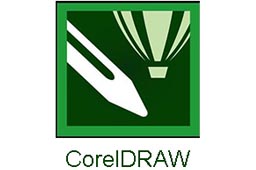

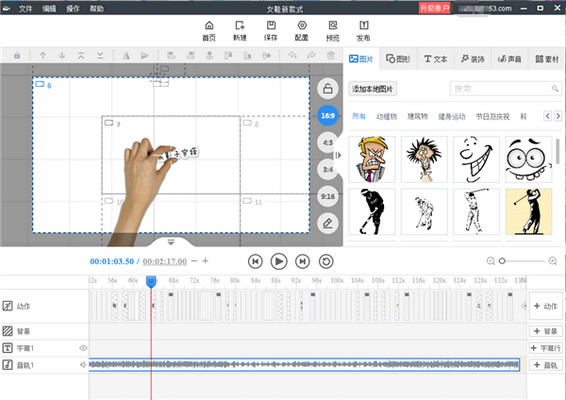 万彩手影大师
万彩手影大师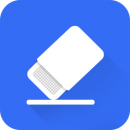 赤兔抠图软件
赤兔抠图软件 Styler
Styler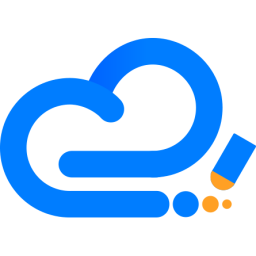 水印云2024
水印云2024 全能图片转文字软件
全能图片转文字软件 万能图片编辑器电脑版
万能图片编辑器电脑版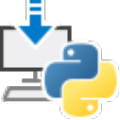 Lama Cleaner安装包
Lama Cleaner安装包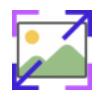 果核图片AI放大工具
果核图片AI放大工具 PS超级面板3.0
PS超级面板3.0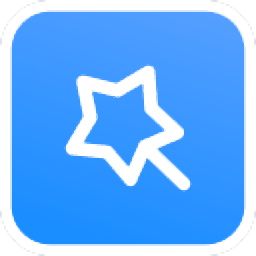 全能王证件照换底色抠图软件
全能王证件照换底色抠图软件 Corel Paintshop Pro 2020
Corel Paintshop Pro 2020 微信图片处理软件
微信图片处理软件 拼图工具箱
拼图工具箱 PhotoZoom Classic 8
PhotoZoom Classic 8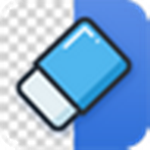 AI BG Eraser
AI BG Eraser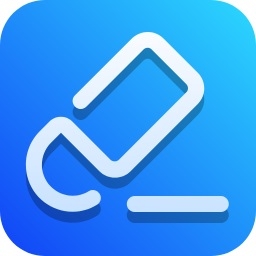 无痕去水印
无痕去水印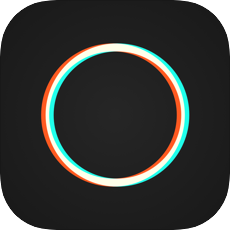 泼辣修图Mac版
泼辣修图Mac版 泼辣修图软件
泼辣修图软件 图片去水印大师免费版
图片去水印大师免费版 批量图片转视频软件
批量图片转视频软件





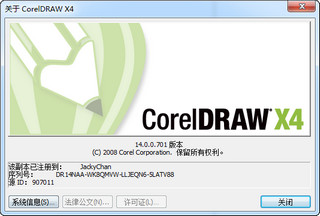



 设计图纸软件
设计图纸软件 AutoCAD2024
AutoCAD2024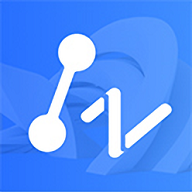 中望CAD 2024(32位)
中望CAD 2024(32位)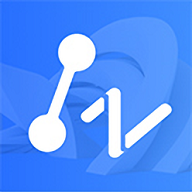 中望CAD 2024(64位)
中望CAD 2024(64位) Autocad2014 64位破解
Autocad2014 64位破解 AutoCAD LT 2023简体中文版
AutoCAD LT 2023简体中文版 AutoCAD 2023精简版
AutoCAD 2023精简版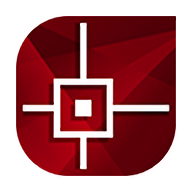 CorelCAD2021 32位 中文免费版
CorelCAD2021 32位 中文免费版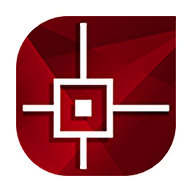 CorelCAD2021 64位中文版
CorelCAD2021 64位中文版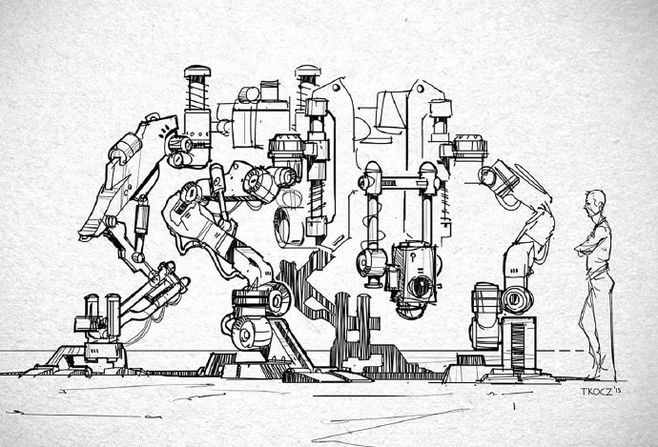 机械设计常用软件
机械设计常用软件 中望3D 2024(64位)
中望3D 2024(64位) 浩辰3D 2024
浩辰3D 2024 中望3D 2024 X 32位版
中望3D 2024 X 32位版 中望3D 2024(32位)
中望3D 2024(32位) 中望3D 2024 X 64位版
中望3D 2024 X 64位版 中望3D 2023中文永久激活版
中望3D 2023中文永久激活版 发型软件推荐
发型软件推荐 神奇发型屋软件
神奇发型屋软件 试发型相机
试发型相机 换发型相机
换发型相机 爱发型
爱发型 发型多多搭配设计屋
发型多多搭配设计屋 测发型
测发型 AI试发型
AI试发型 百变发型相机
百变发型相机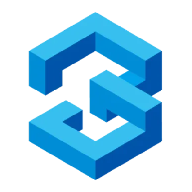 三维家家装平台云设计软件
三维家家装平台云设计软件 爱福窝在线设计软件
爱福窝在线设计软件 fotor懒设计客户端
fotor懒设计客户端 uidesigner(软件界面原型设计)
uidesigner(软件界面原型设计) 酷家乐装修设计软件
酷家乐装修设计软件 稿定设计电脑版
稿定设计电脑版 antenna magus汉化版
antenna magus汉化版 PrimerPremier6破解
PrimerPremier6破解 CyberLink PhotoDirector 14 14.7 绿色中文版
CyberLink PhotoDirector 14 14.7 绿色中文版 AMS PhotoDiva Pro 5.0 5 绿色激活版
AMS PhotoDiva Pro 5.0 5 绿色激活版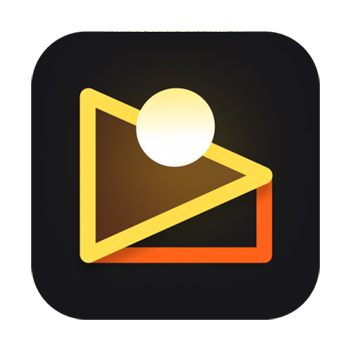 像素蛋糕MAC版 5.6.1-98 官方最新版
像素蛋糕MAC版 5.6.1-98 官方最新版 polarr修图软件 5.11.4 最新版
polarr修图软件 5.11.4 最新版 美图秀秀2023 7.2.0.2 官方版
美图秀秀2023 7.2.0.2 官方版 Luminar AI 1.6.3.10948 官方版
Luminar AI 1.6.3.10948 官方版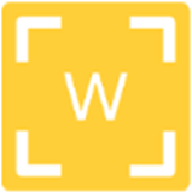 Perfectly Clear WorkBench破解 4.2.0.2402 绿色版
Perfectly Clear WorkBench破解 4.2.0.2402 绿色版 Adobe Photoshop Elements 2023免激活完整版 20.4 绿色版
Adobe Photoshop Elements 2023免激活完整版 20.4 绿色版